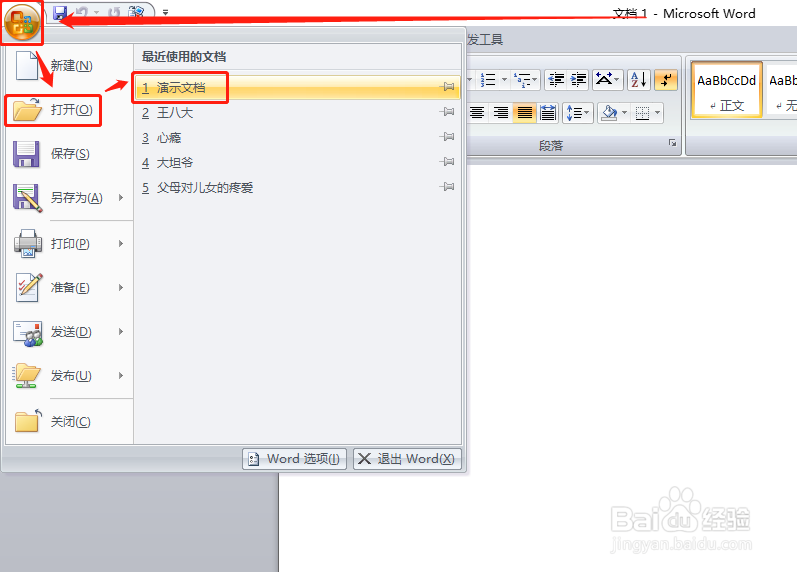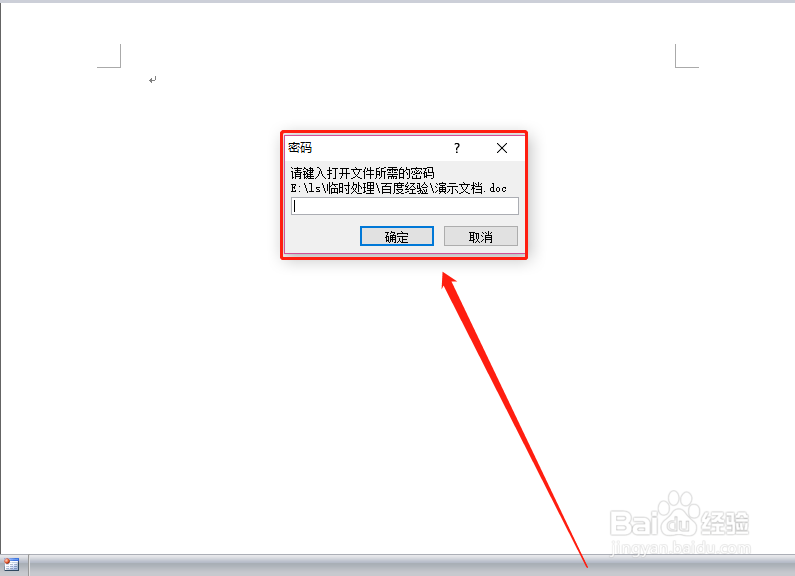1、打开word文档。
2、点击左上角office按钮,弹出下拉菜单。
3、在下拉菜单中点击“准备—加密文档”。
4、在弹窗口中输入密码,然后点击“确定”。
5、在弹出窗口重新输入确认密码,然后点击“确定”。
6、然后保存文档并关闭。
7、重新打开该文档。
8、提示输入密码。
9、只要密码输入不正确,加密的word文档是绝对无法打开的!只有掌握密码的人才可以打开,这样就绝对确保了文档的私密性。
10、如果希望文档的加密程度更高,可以将文档“转换为microsoft office open XML文档格式。